A Windows 10 élő csempékkel rendelkezik, amelyek folyamatosan frissítik az információkat, például híreket vagy időjárást. A Windows 11 ugyanazokat a funkciókat kínálja a widgeteken keresztül. Nézzük meg, hogyan kell beállítani őket.
Ne feledje, hogy a telefonokkal ellentétben ezek a modulok nem jelennek meg az asztalon. A Windows widgetek egy dedikált widget táblán jelennek meg, amely könnyen elérhető a tálcáról. Ezen a panelen csak widgeteket adhat hozzá, és testreszabhatja a megjelenésüket.
Mik azok a widgetek?
Valószínűleg nem kell magyarázatot adni arra, hogy mi a kütyü – aki valaha is használt Android telefont, látta már őket –, de beszéljünk arról, mit jelent ez egy Windows számítógépen.
A Windows már több ablakot is futtathat, de néha valami elegánsabbra van szüksége. A widgetek lehetővé teszik, hogy az alkalmazások dinamikusan fussanak egy dedikált kártyán, frissítve az információkat.
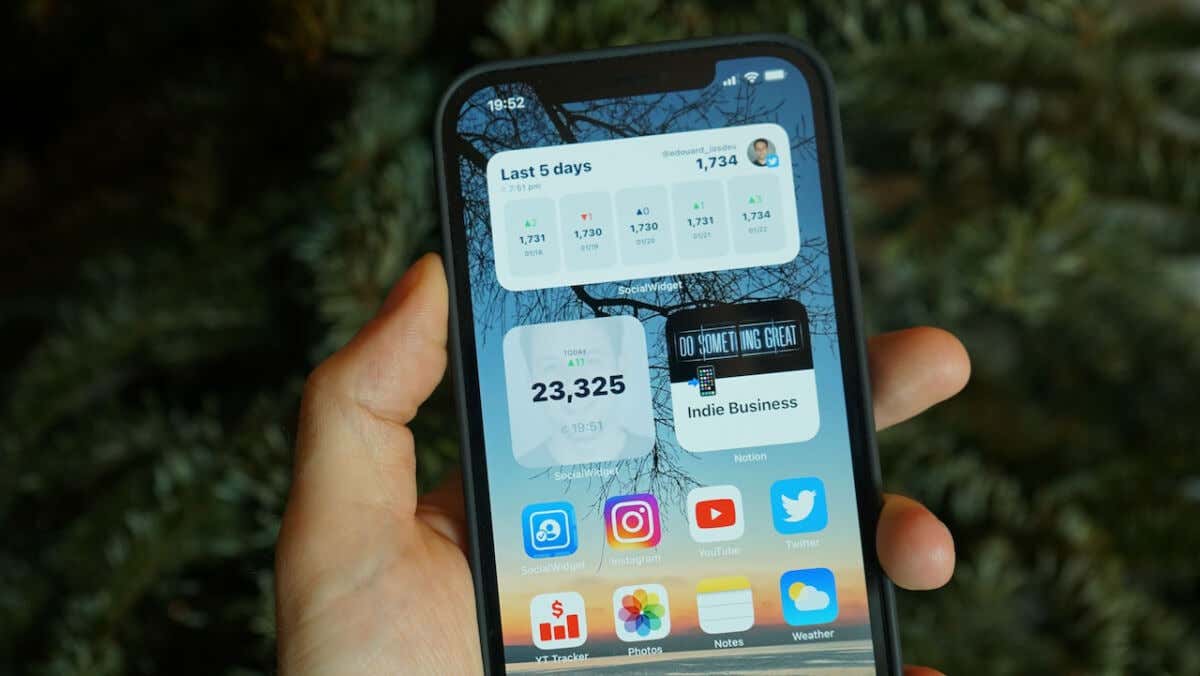
Mint egy Android telefonnál, a hírek és időjárás-jelentések a legalkalmasabbak egy widgethez, mivel nem igényelnek semmilyen beavatkozást az Ön részéről. Mivel ez a Windows, modulokat hozhat létre a Microsoft To-Do listák vagy a OneDrive-fotók nyomon követéséhez.
A widgetek elérése és testreszabása a Windows 11 rendszerben
A widgetek a Windows 11 rendszerben a dedikált widgetek panelen keresztül érhetők el. Lehet, hogy már látta – a Microsoft az ikonját a tálca bal szélére helyezte.

A Windows 11 sok új funkciójához hasonlóan az emberek arról számolnak be, hogy a problémák a widgetek használatakor -be futnak be. A legtöbb rendszeren azonban probléma nélkül használhatja a widgeteket.
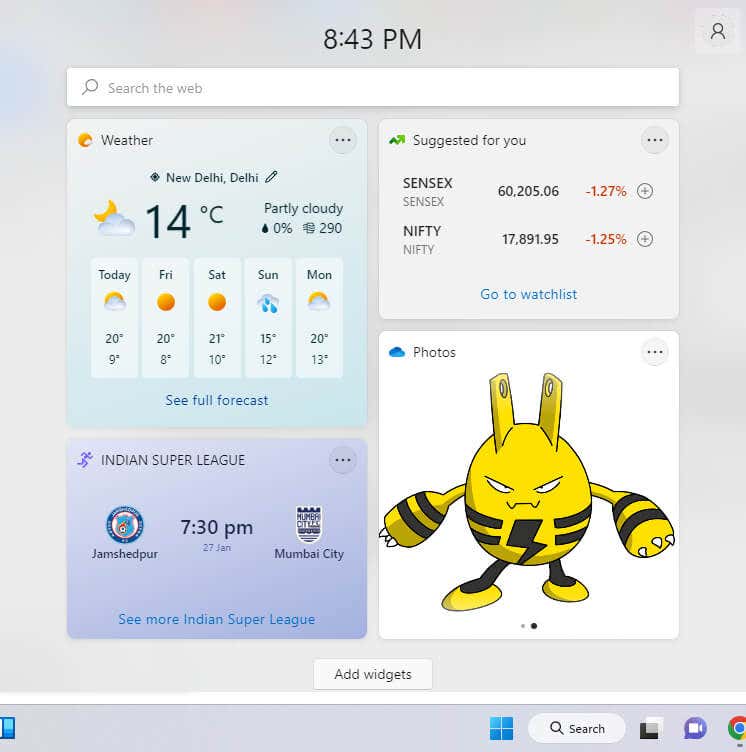
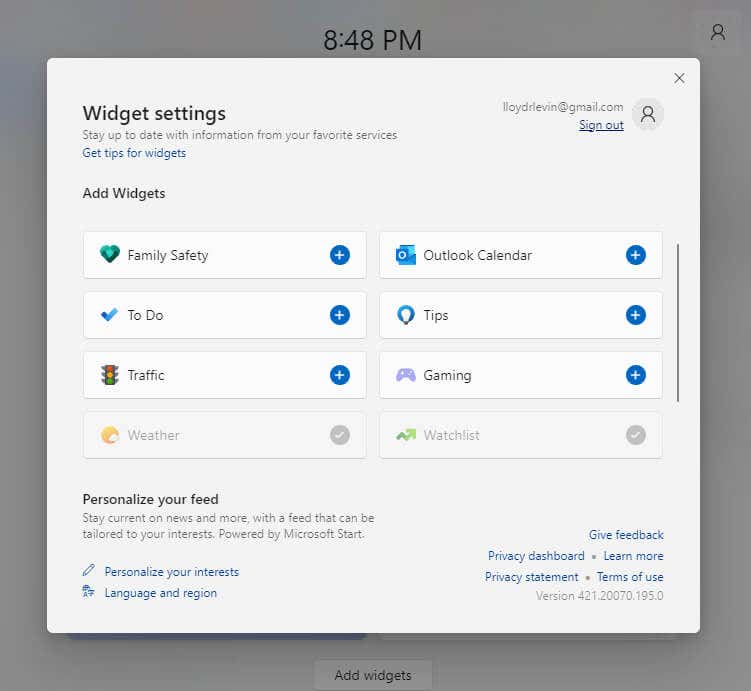
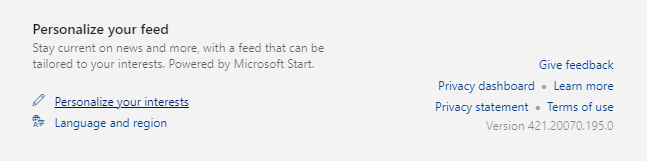
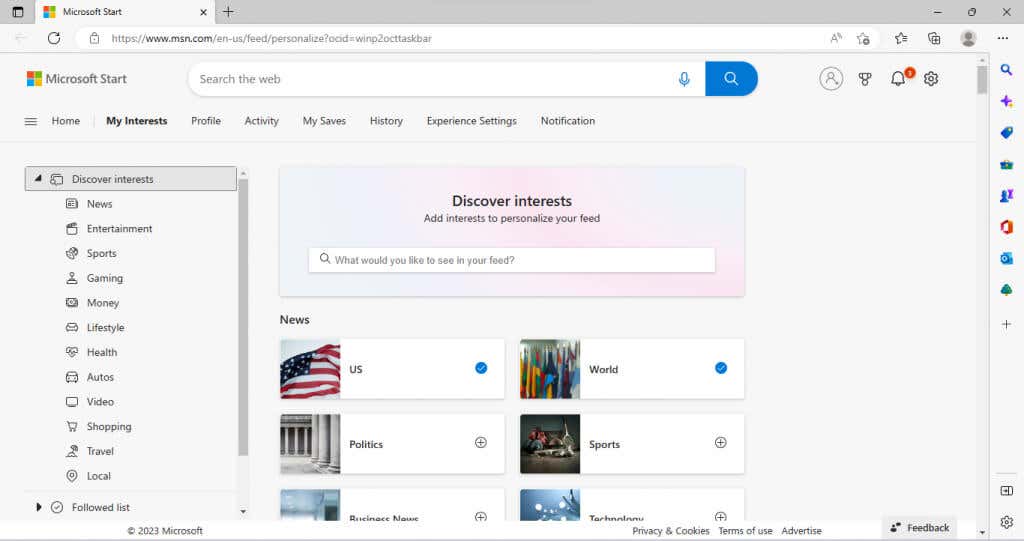
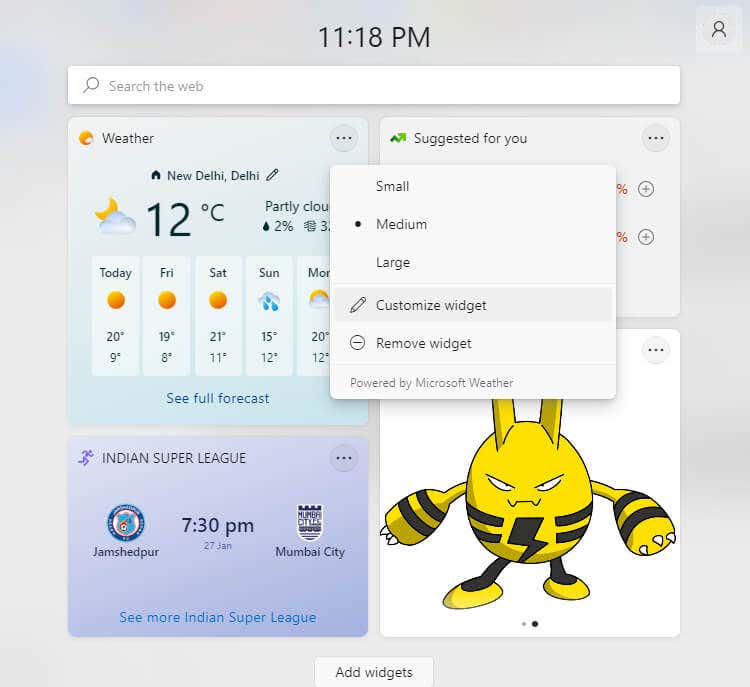
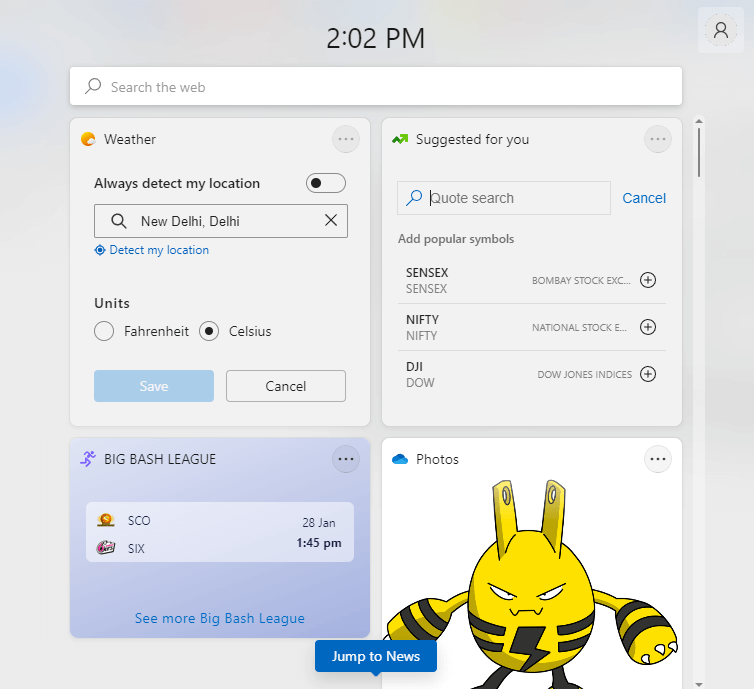
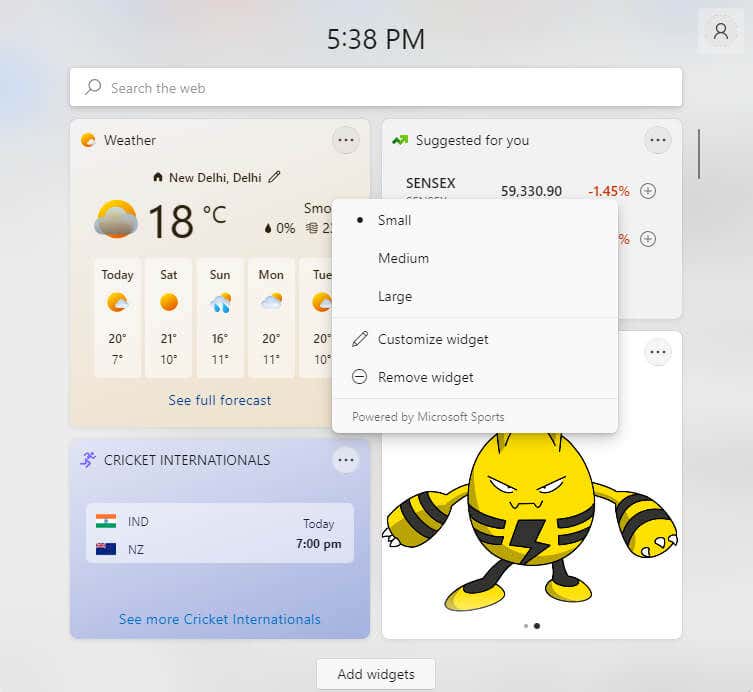
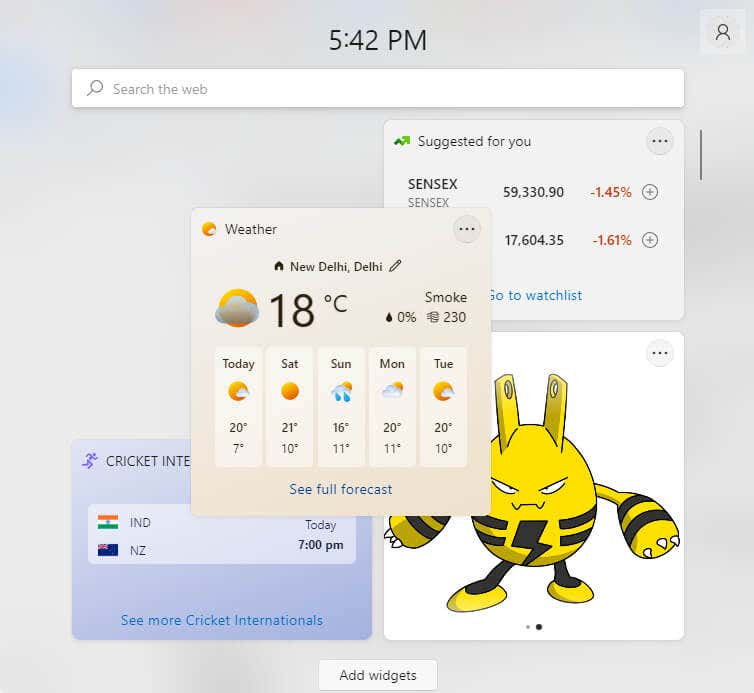
Melyik mappa kapcsolódik a Fotók modulhoz?
Eltérően a várttól, a Fotók modul nem a számítógépe Képek mappájából szerzi be a képeket. Ehelyett a OneDrive Képek mappájábantárolt képeket jeleníti meg.
A tartalmát úgy tekintheti meg, ha a Windows Fájlböngészőben a OneDrive>Picturesmenüpontra lép. A Fotók widget megjeleníti az ebbe a mappába másolt képeket – még akkor is, ha egy másik könyvtárban található.
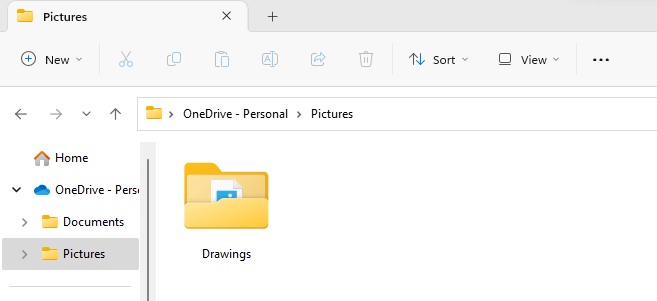
Hasznosak a widgetek a Windows 11 rendszerben?
A widgetek népszerűvé váltak az Androidon, mivel praktikus módja annak, hogy szemmel tarthassa a hasznos információkat, például a híreket vagy az időjárást anélkül, hogy ismételten megnyitná az alkalmazásokat.
A számítógépeknél nincs ilyen probléma, mivel több ablakot nyitva tarthat (vagy több lapot a böngészőben), és válthat közöttük. Ennek ellenére a dedikált widget-tábla a tisztább megoldás.
Minden egyes widgetet személyre szabhat, hogy pontosan azokat az információkat ossza meg, amelyeket látni szeretne, a méret és az elrendezés módosítása mellett. Ha többet szeretne az Android-élményből a számítógépén, bármikor megteheti oldalra töltse be az Android-alkalmazásokat a Windows 11 rendszeren is.
.